UID117828
威望34459 点金钱4438 枚贡献601 点
注册时间2017-1-24最后登录2025-4-17
听众25收听0
TA的每日心情 | 郁闷
2 小时前 |
|---|
|
本帖最后由 lough007 于 2020-4-2 08:30 编辑
Boris Graffiti7滤镜是会声会影中较常用的插件,但在安装时,不同版本的会声会影需要对应版本的 Graffiti7才能顺利运行,否则版本不对应就会发生安装后会声会影找不到Graffiti7插件的现象。本人比较后发现,其实对应不同会声会影版本的Graffiti7版本号变化并不大,那么是否可以将以前版本的Graffiti7应用到最新的VS2020中,免去再次下载的烦恼呢,本贴就和大家分享一下经验。
下面以专用于VS2018版本的Graffiti7为例将其应用到VS2020版本(这个版本的Graffiti7,胡萝卜周老师已做过一个关联汉化包,使其可以应用到会声会影从X7一直到2019的版本)。现在我们通过安装时改变默认选项将其应用到VS2020。
1. 首先安装英文原版Graffiti7,当安装进行到如下图示的步骤时,出现3个安装组件选项。第一项为模板安装位置,第二项为语言包安装位置,第三项“Graffiti 7 for VideoStudio pro 2018"则出现了一个“红叉×”,什么意思呢?因为这个安装包是专为VS2018专业版准备的,现在我的电脑上没有安装VS2018,安装程序自然就找不到,所以不予安装。
默认安装选项
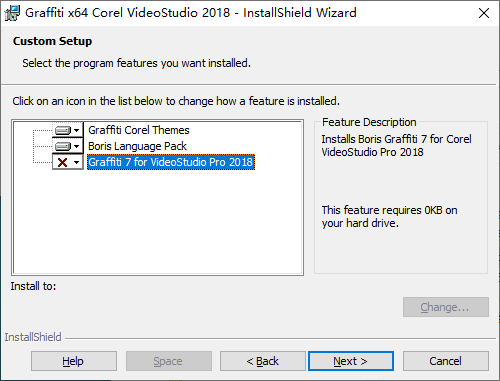
2. 此时,我们鼠标单击“红×”旁的下拉箭头,界面如下图。我们选择第一项“This feature will be installed on local hard drive.”,意思就是:将该组件安装到本地硬盘(前面上图出现的红×,是因为安装程序默认选择最后一项“This feature will not be available.”,这个组件不可用)。
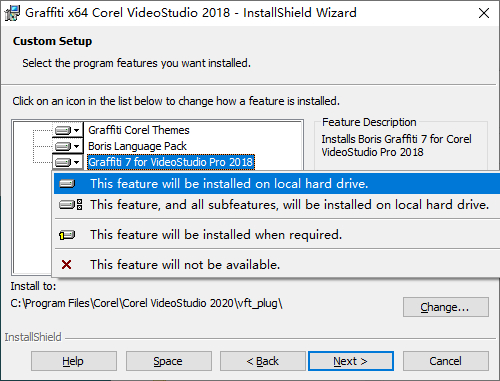
3. 选择第一项后,就可以点击窗口右下角的“Change...”命令按钮,选择你电脑上已安装的会声会影所在目录,并定位到vft_plug子目录下。对于VS2020,默认的目录为:c:\Program Files\Corel\Corel VideoStudio 2020\vft_plug。如果你在安装会声会影时改变了默认的安装目录,此处按实际安装位置选择即可。
此处安装的就是Graffiti7的核心组件Graffiti7.vft。
经过这样设置后,正常安装完成就可在VS2020中使用Graffiti7插件。
|
评分
-
1
查看全部评分
-
|